Незважаючи на інтенсивні дискусії щодо переваг між Mac та PC, однією з ключових переваг, яку macOS реалізувала, починаючи з версії Yosemite, є безшовна інтеграція та передача даних. Ця функція дозволяє користувачам продуктів Apple легко перемикатися між програмами на їхніх iPhone та Mac. Ви можете легко приймати дзвінки, відправляти текстові повідомлення, переглядати веб-сторінки та навіть продовжувати читання електронних книг між пристроями, просто беручи інший пристрій. На жаль, ця зручна функція довгий час була відсутня в Windows, поки не з’явився Pushbullet. Нижче ми розглянемо, як ви можете відправляти текстові повідомлення з вашого комп’ютера та передавати файли на ваш телефон Android за допомогою Pushbullet.
Початкове Налаштування
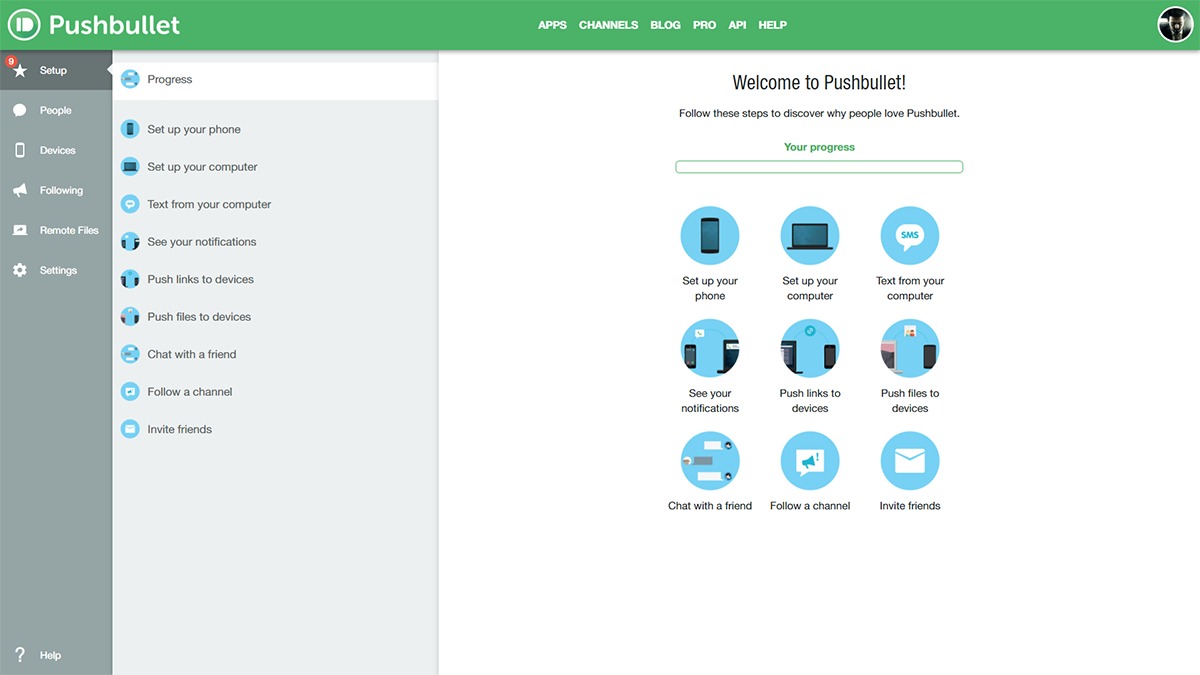
Спочатку необхідно завантажити та встановити Pushbullet на ваш комп’ютер, а також встановити додаток на ваш Android телефон. Потім вам потрібно буде створити безкоштовний обліковий запис. Цей обліковий запис буде служити сполучною ланкою між вашим Android пристроєм та комп’ютером з Windows. Після того, як ви увійдете в настільний додаток Pushbullet, авторизуйтесь під тим самим обліковим записом на веб-сайті Pushbullet. Після цього ви зможете синхронізувати ваш комп’ютер з будь-якою кількістю Android пристроїв, і все це буде працювати плавно та без перешкод.
Хоча Pushbullet активно рекламується як засіб для відправлення текстових повідомлень з комп’ютера, його функціонал набагато ширший. Використовуючи Pushbullet, ви можете пересилати файли (до 25 МБ за раз), переглядати сповіщення з вашого телефону і навіть вести діалог з вашими контактами через WhatsApp та Messenger, не відриваючись від комп’ютера.
Обмін Текстовими Повідомленнями та Чат
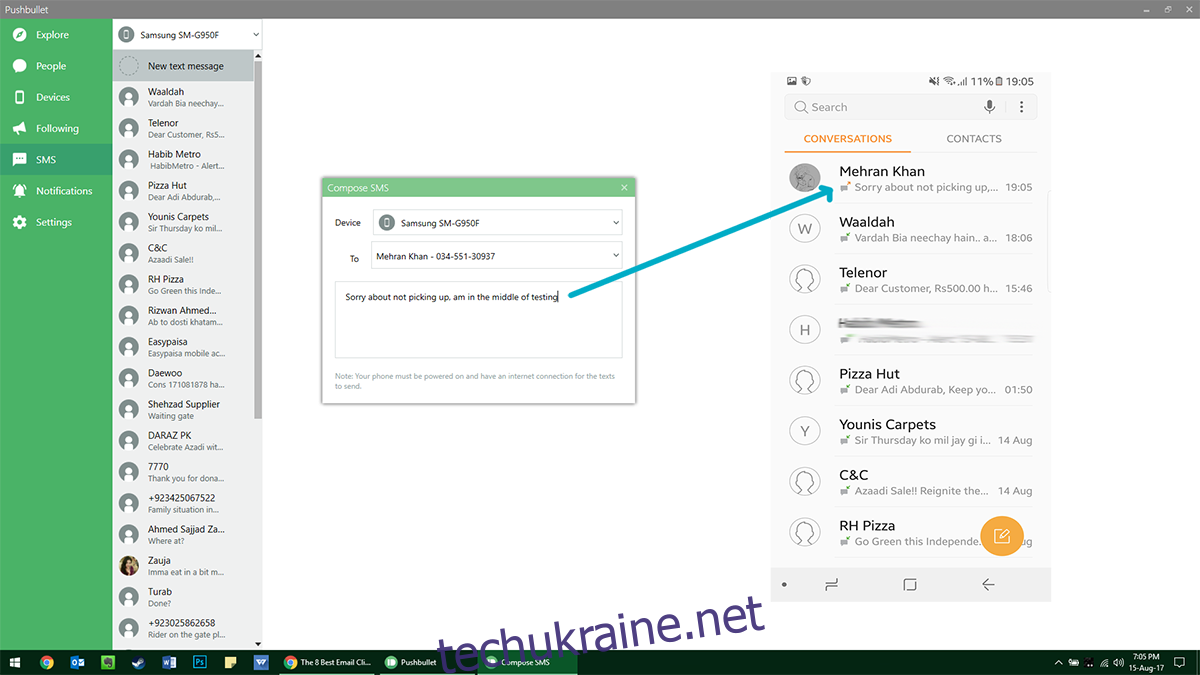
Щоб відправити текстове повідомлення з Windows, запустіть додаток Pushbullet та перейдіть на вкладку SMS. Оберіть контакт, якому ви хочете відправити повідомлення, і почніть вводити текст. Звичайно, вартість SMS буде відповідати вашому тарифному плану. Усі відповіді, які ви отримаєте, будуть відображатися на цій же панелі. Крім цього, якщо хтось намагається зв’язатися з вами через WhatsApp, клік по сповіщенню відкриє веб-версію WhatsApp, де ви зможете спілкуватися, як завжди. Аналогічно, ви зможете відповідати на повідомлення Facebook Messenger через веб-інтерфейс.
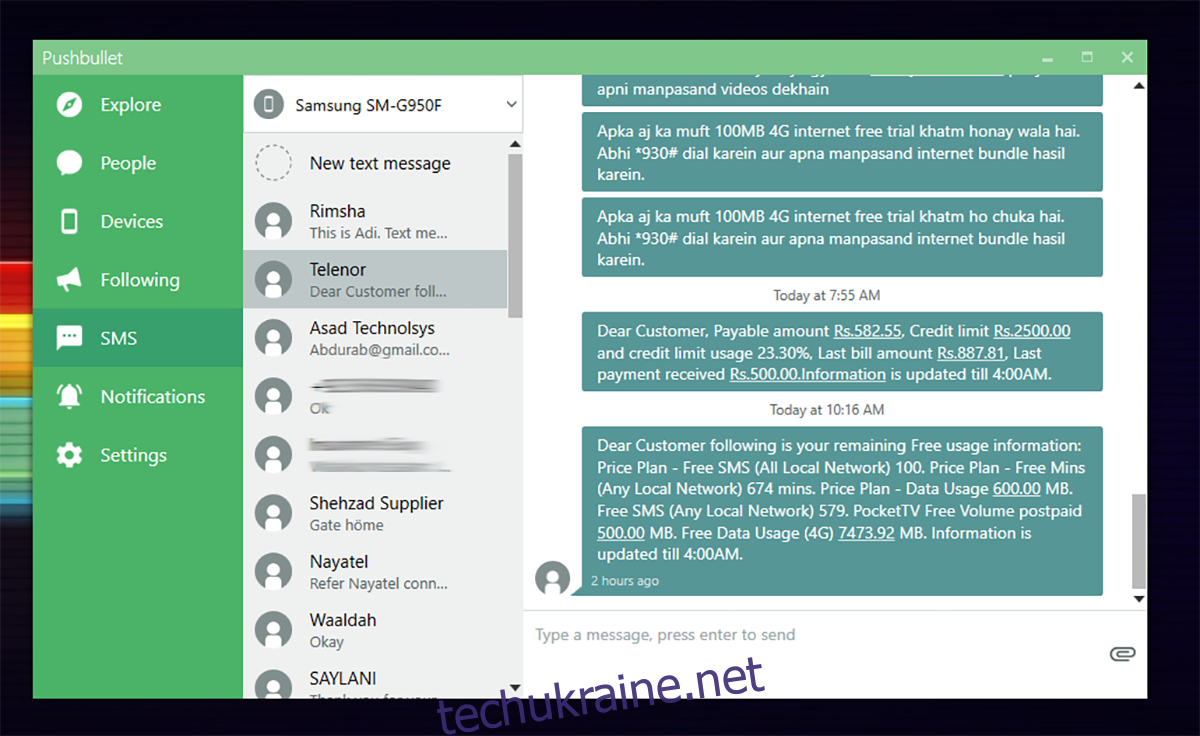
Також, ви маєте можливість додавати користувачів до своєї мережі друзів (якщо вони також використовують Pushbullet), що дозволить вам так само легко обмінюватися з ними контентом.
Передача Файлів
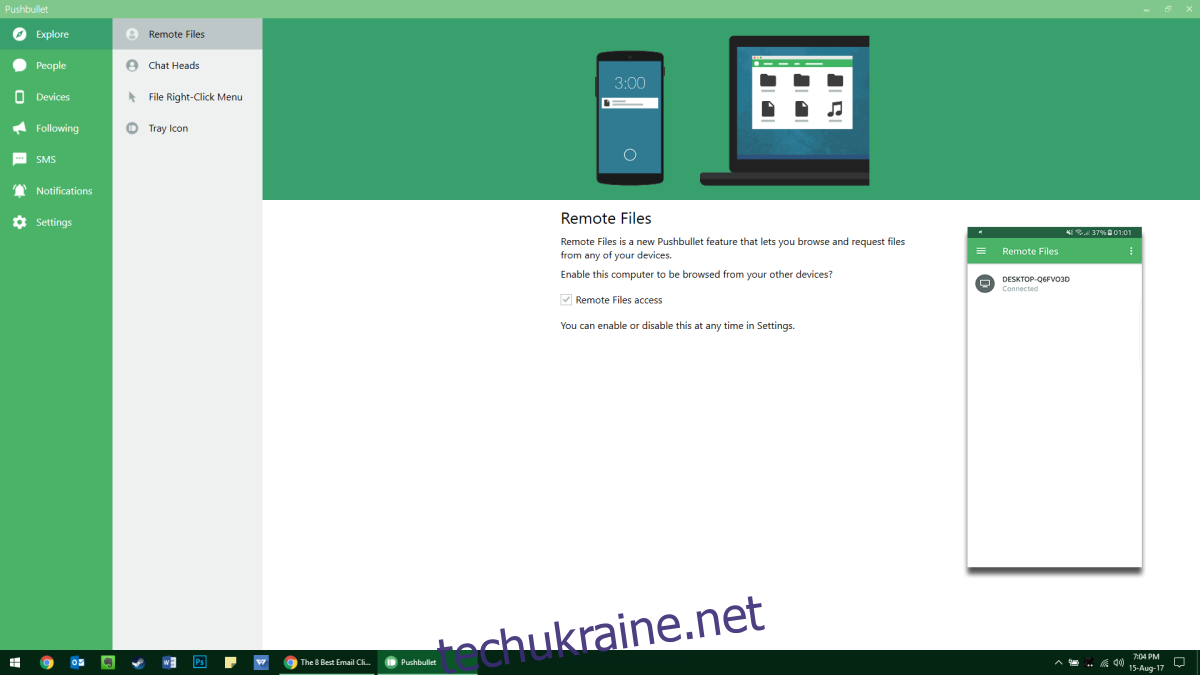
Ще однією важливою функцією є можливість передачі файлів між різними платформами. Для того, щоб відправити файл, відкрийте ваш обліковий запис Pushbullet через веб-сайт або настільний додаток. Виберіть потрібний пристрій, перетягніть файл у відповідне місце та надішліть його через додаток Pushbullet або файловий менеджер. Ви можете передавати текстові нотатки, контрольні списки, мультимедійні файли та інше, щоб забезпечити доступ до них на вашому комп’ютері та інших підключених пристроях. Хоча функція продовження роботи з одного пристрою на іншому в конкретному місці відсутня, ви можете обмінюватися посиланнями між пристроями. Наприклад, ви зможете продовжити читання веб-сторінки на вашому телефоні там, де ви закінчили на комп’ютері.
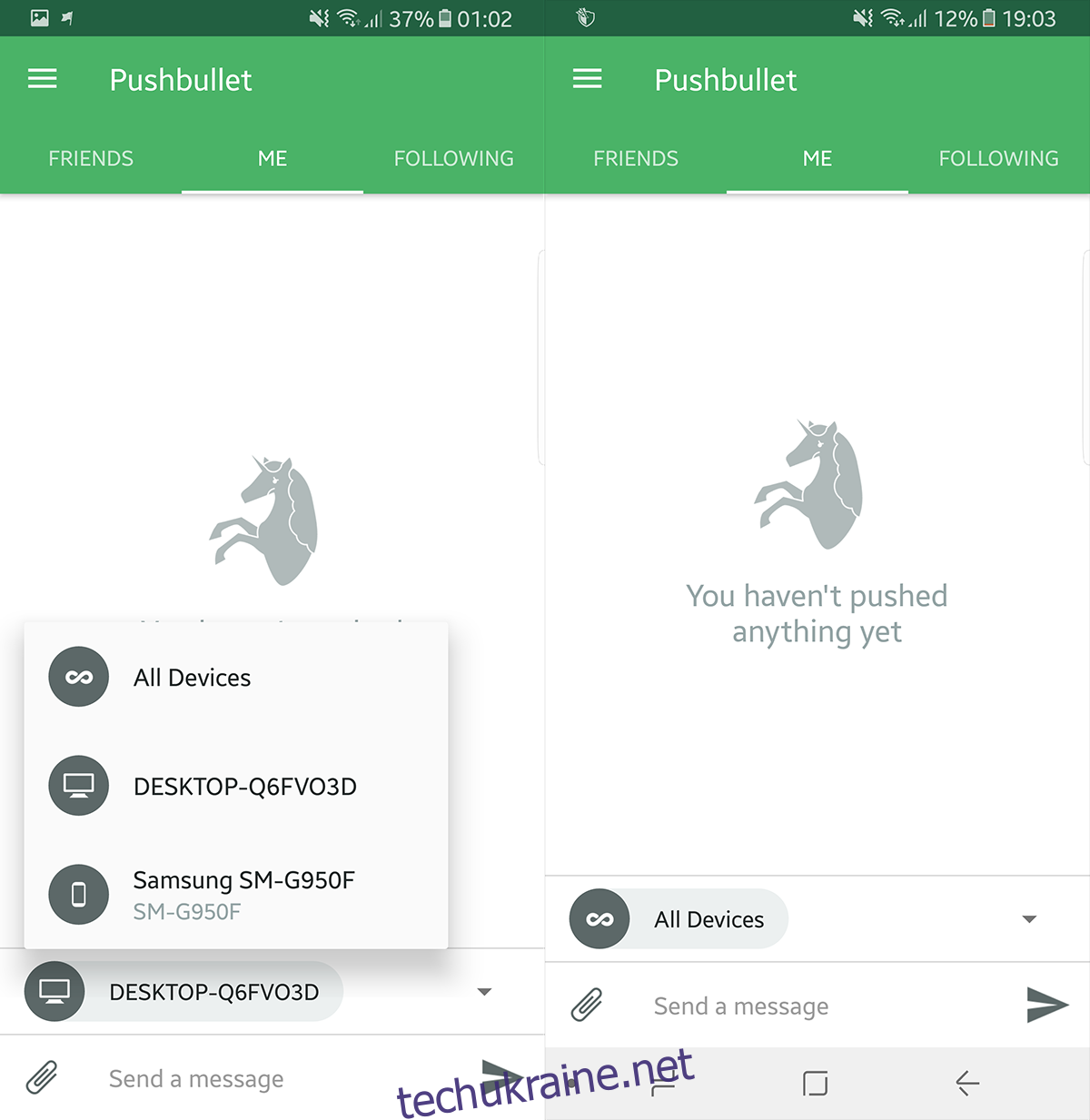
Pushbullet підтримує двосторонній зв’язок, тож ви можете використовувати додаток для Android, щоб пересилати файли на ваш комп’ютер. На вашому телефоні Android перейдіть до вкладки Push і виберіть пристрій-одержувач. Скористайтеся вбудованим менеджером файлів, щоб вибрати файл, який ви хочете переслати, і він буде доступний на цільовому пристрої одразу після завантаження. Ця функція особливо зручна для імпорту скріншотів, що використовувались для цієї статті.
Сповіщення
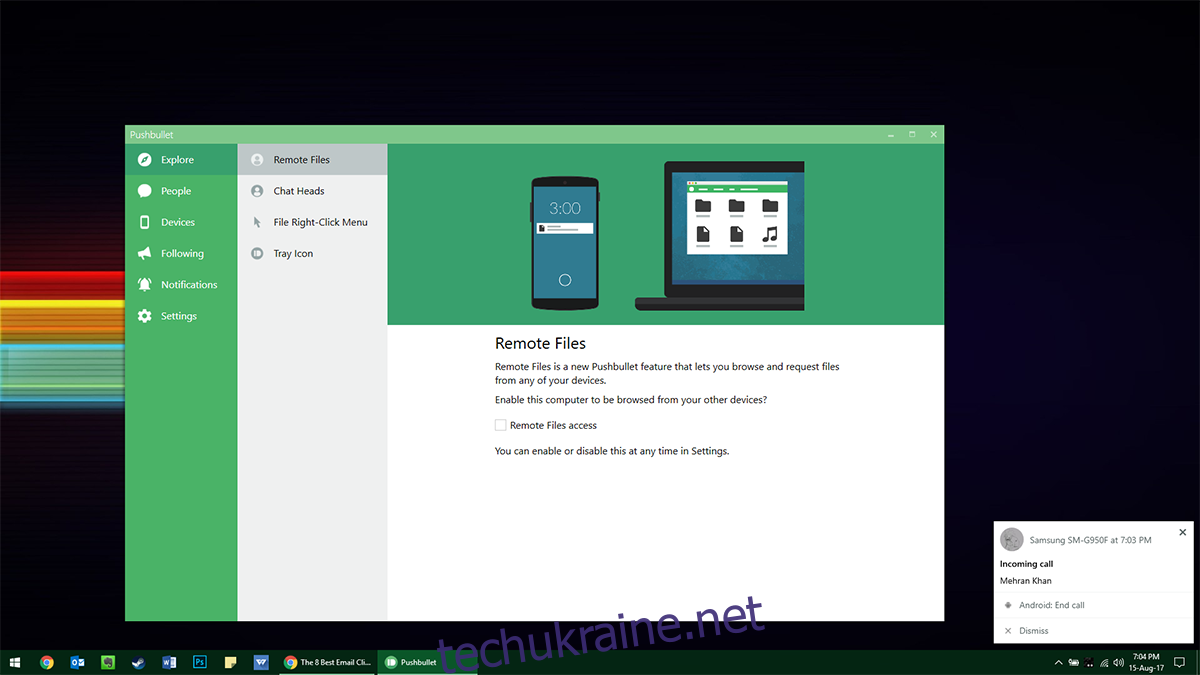
На комп’ютері ви будете отримувати сповіщення у невеликих вікнах кожного разу, коли на вашому телефоні відбувається якась подія. Це дозволить вам зосередитися на роботі, не відволікаючись на перевірку телефону кожні кілька хвилин. Ці сповіщення займають мінімум місця на екрані, вони не надто помітні, але й не непомітні. Ви отримуватимете сповіщення про вхідні дзвінки, на які можна відповісти, натиснувши на екран, але все ж розмовляти доведеться за допомогою телефону.